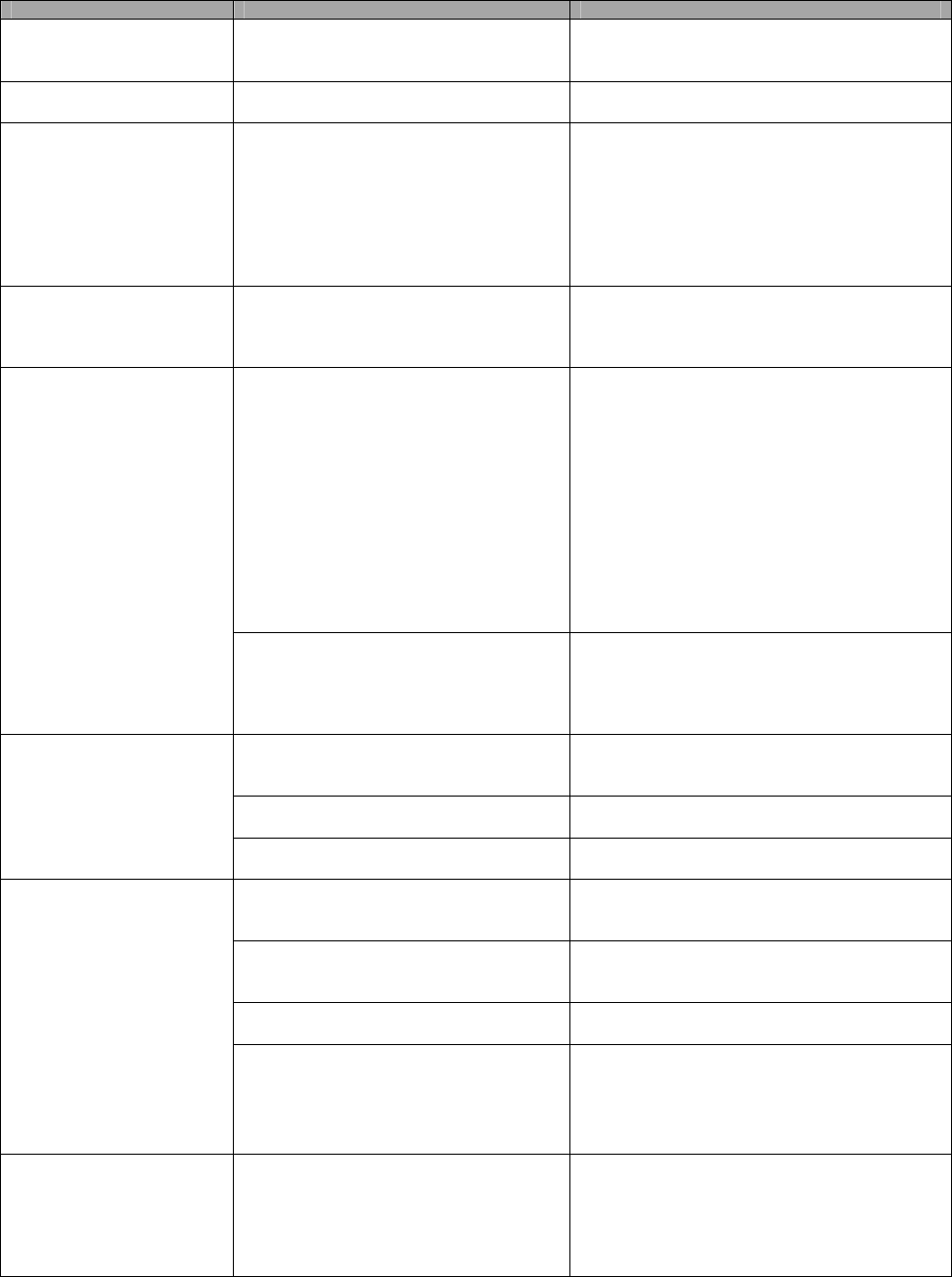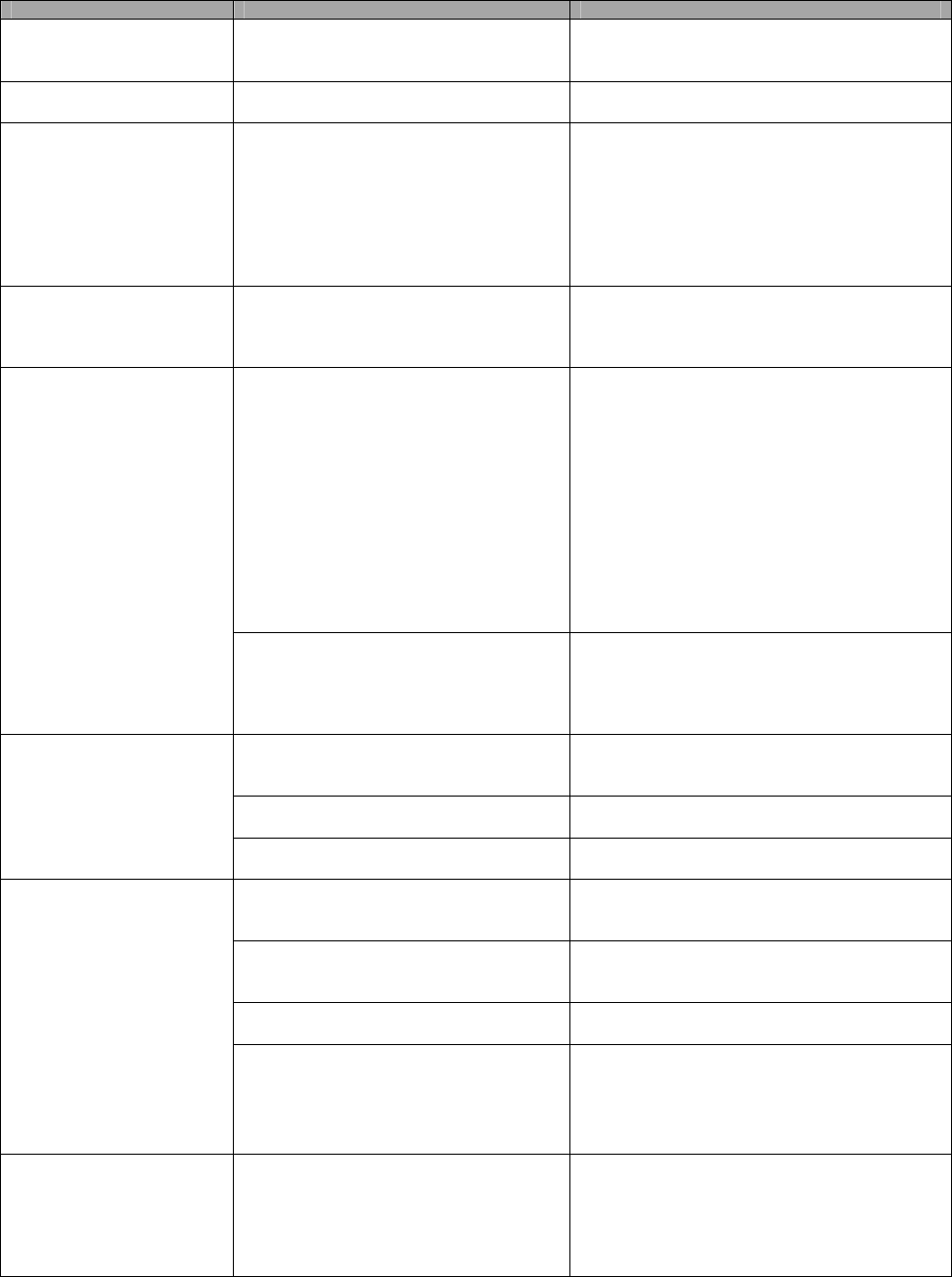
ScanSnap fi-5110EOX2 Comenzando 13
Síntoma Ítem a verificar Remedio
Las líneas verticales
aparecen en la imagen
escaneada.
¿Está sucio el interior de la sección de
alimentación?
Limpie el interior del ADF siguiendo las
instrucciones en “5. Cuidado Diario”
La imagen generada está
desalineada o deformada.
¿Está el documento colocado correctamente
en la bandeja de entrada?
Coloque el documento correctamente.
Las líneas en el documento
están borrosas.
(Ejemplo: La líneas de una
hoja rayada no aparecen.)
¿Ha digitalizado en el modo “Color”
documento que contiene letras imprenta,
tablas con rayas o caracteres escritas a mano?
El modo color es utilizado para capturar imágenes a
colores tales como fotografías en alta calidad. Para
documentos que contengan letras imprenta, tablas
con rayas o caracteres escritas a mano, en la
ventana “Escanear y guardar configuración”
seleccione [Modo de escaneo] > [Opción] y marque
la casilla de selección [Configuración sólo para
documentos de Texto].
La imagen digitalizada está
muy clara u oscura.
¿En la exploración en Blanco y Negro, Está
la [Opción...] - "Brillo" en la [Modo de
escaneo] ajustado extremadamente en Claro
u Oscuro?
Ajuste el "Brillo" en [Modo de escaneo] -
[Opción...] en la ventana de "Escanear y guardar
configuración".
¿Su PC cumple con los requisitos de sistema
recomendado?
Confirme que los requisitos de sistema en “Antes
de Instalar ScanSnap” en el Capítulo 2 de la “Guía
del Usuario fi-5110EOX2”.
La velocidad de digitalización disminuirá, si el
CPU y la memoria RAM no cumplen con los
requisitos recomendados.
Si este es el caso, en [Modo de escaneo]
-[Opción...] de la ventana "Escanear y guardar con
figuración", desactive las siguientes casillas para
aumentar la velocidad de digitalización.
● Permitir corrección automática de páginas
torcidas
● Permitir rotación automática de imagen
La velocidad de digitalización
es bien lenta.
¿Está el escáner conectado al PC mediante
un cable interfaz USB 1.1? Cuando utiliza
esta interfaz, la velocidad de transferencia de
datos podría ser bien lenta cuando el escáner
transmite datos de gran tamaño al PC.
Cuando su PC es equipado con una interfaz USB
2.0, conecte el escáner al PC mediante un cable de
ésta interfaz. (Cuando utilice un concentrador (hub)
USB, es necesario que use uno que disponga de
interfaz USB 2.0.) (*3)
¿Está el Pad ASSY sucio? Reemplace el Pad ASSY siguiendo las
instrucciones en "5.3. Limpieza del Interior del
Escáner".
¿Está el Pad ASSY gastado? Limpie el Pad ASSY siguiendo las instrucciones en
" 6.2. Reemplazo del Pad ASSY ".
Alimentación múltiple ocurre
frecuentemente. (*4)
¿Es el lote de documento más grueso que
4mm?
Reduzca el número de hojas, en la Bandeja de
Entrada a un espesor de menos de 4 mm.
¿Está el Rodillo de recogida sucio? Limpie el Rodillo de recogida siguiendo las
instrucciones en "5.3. Limpieza del Interior del
Escáner".
¿Está el Rodillo de recogida gastado? Reemplace el Rodillo de recogida siguiendo las
instrucciones en "6.3. Reemplazo del Rodillo de
Recogida".
¿Hay restos de papel en el camino de
alimentación de documento?
Elimine cualquier resto en el camino de
alimentación del documento.
El papel no se está alimentado
(se detiene a mitad del
camino).
¿El documento colocado en el escáner
cumple con las condiciones descritas en la
sección 3.2 del a guía del usuario? De lo
contrario, el documento no pasará
correctamente por el ADF.
Realice los siguientes:
• Ligeramente empuje con su dedo una hoja del
documento en el inicio de la digitalización.
• Cambie la dirección de inserción del documento
a digitalizar.
El escáner no es reconocido
aún el ScanSnap Manager esté
instalado.
¿Ha conectado el escáner al ordenador antes
de haber instalado ScanSnap Manager?
¿Está el escáner registrado como "Otros
dispositivos" en el "Administrador de
dispositivo?"
En el menú de [Inicio], seleccione [Panel de
control] - [Sistema] - [Hardware] - [Administrador
de dispositivo]. Elimine el nombre del dispositivo
situado bajo "Otros dispositivos" en el
[Administrador de dispositivos] y reinicie el
ordenador.